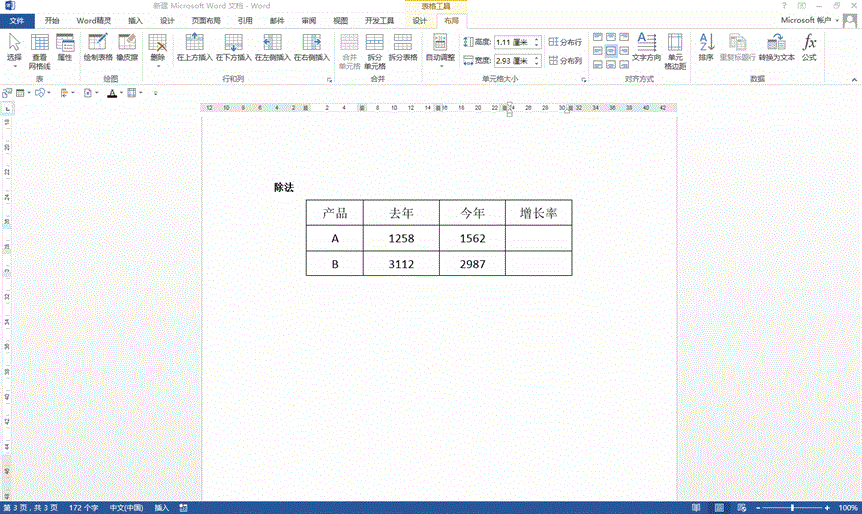最佳答案首先来看看求和,这个比较简单,之前也分享过,我们只需要在后面的单元格点一下,然后在布局中找到公式选项,点击会给我们默认的“=SUM(LEFT) ”,正是我们所需要的,直接确认就可以了,对于下面的几个直接按F4(重复上一步操作)就可以了。对于下面一行的求和也是一样的,默认的函数是“=SUM(ABOVE......
首先来看看求和,这个比较简单,之前也分享过,我们只需要在后面的单元格点一下,然后在布局中找到公式选项,点击会给我们默认的“=SUM(LEFT) ”,正是我们所需要的,直接确认就可以了,对于下面的几个直接按F4(重复上一步操作)就可以了。对于下面一行的求和也是一样的,默认的函数是“=SUM(ABOVE)”,然后F4填充其他几个单元格。对于平均数,我们只需要将默认的函数修改成AVERAGE就可以了,同理,对于乘积,就将函数修改为PRODUCT。以上三种都有现成的函数,第一个完成直接按F4就可以填充到其他单元格,是比较方便的。
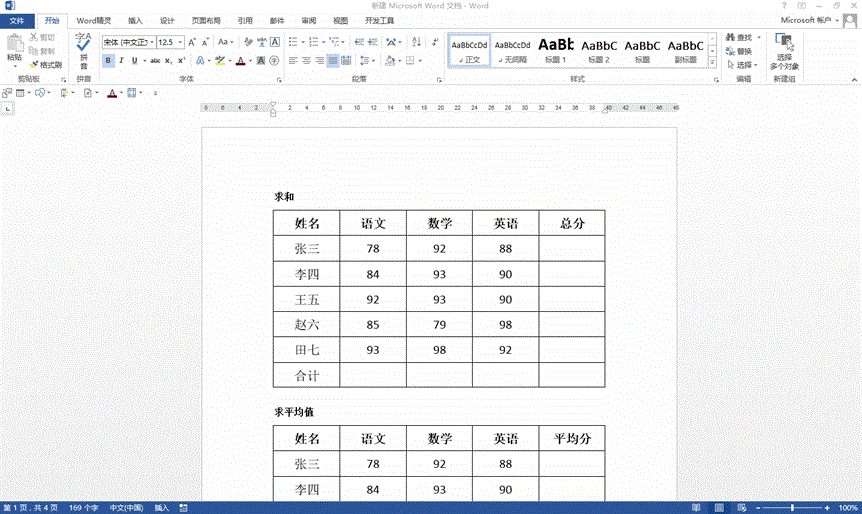
如果是减法呢?就没有现成的函数了,而是需要我们通过手动填入公式来完成。比如这里的减法,就需要我们将默认的公式修改为“=B2-C2”,而且这个时候F4是失灵的,每一个的计算都需要我们手动修改来完成,相对来说比较复杂。
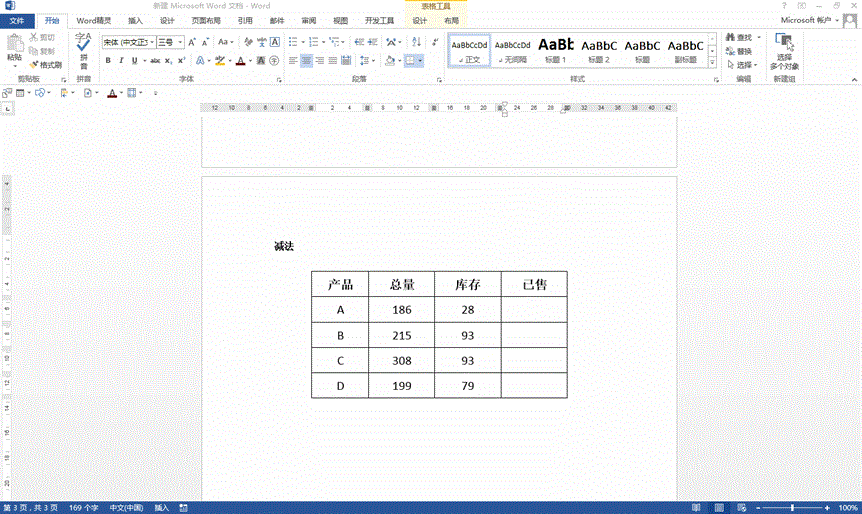
如果是除法呢?也是类似的,比如这里我们需要计算同比,就需要用增长量除以基数。每一个都需要我们手动输入来完成。同比通常是用百分比来表示,怎么样才能将这些小数转化为百分比呢?这里需要借助一个插件,那就是“Word精灵”,选中刚才的小数,然后点击Word精灵下面的“小数转百分比”就可以了。